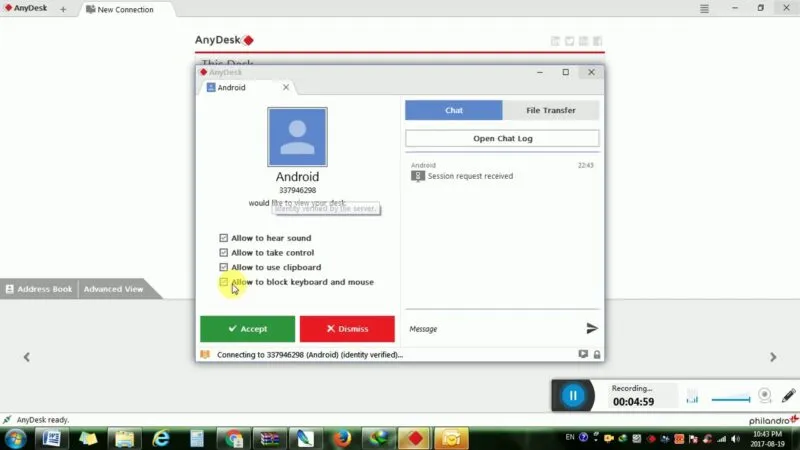Nền công nghiệp ngày càng phát triển, kéo theo đó là sự ra đời của rất nhiều phần mềm ứng dụng trên mạng internet. Một trong những phần mềm được sử dụng nhiều nhất hiện nay chính là AnyDesk. Vậy AnyDesk là gì? Tính năng nổi bật và cách cài đặt và sử dụng có khó không? Hãy cùng GhienCongNghe tìm hiểu trong bài viết dưới đây nhé.
Bạn đang đọc: AnyDesk là gì? Cách sử dụng AnyDesk để điều khiển từ xa PC
AnyDesk là gì?
Phần mềm AnyDesk là gì?
Phần mềm AnyDesk là một trong những phần mềm cho phép truy cập và điều khiển máy tính từ xa. Thông qua mạng internet một cách khá đơn giản và nhanh chóng. Phần mềm này được phát triển bởi những lập trình viên tạo ra phần mềm TeamViewer.
Khi sử dụng phần mềm AnyDesk, bạn có thể sử dụng hệ điều hành phổ biến nhất như: Windows, macOS,… trên điện thoại di động với hệ điều hành iOS, Android.
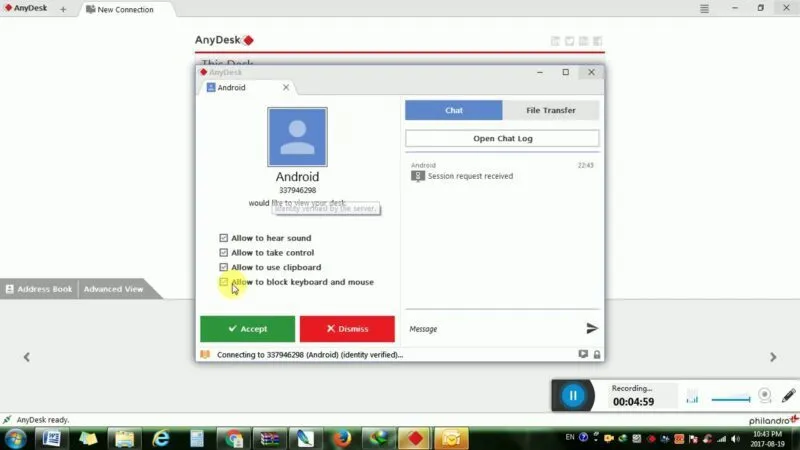
AnyDesk có an toàn không?
Đến đây bạn đã hiểu AnyDesk là gì? Câu hỏi đặt ra lúc này là AnyDesk có an toàn không? Theo bật mí của nhà phát triển thì phần mềm AnyDesk có kết nối an toàn, nhờ được mã hóa và code độc quyền. Chính vì thế, bạn có thể hoàn toàn an tâm về sự an toàn của AnyDesk.
Tính năng của AnyDesk là gì?
Như đã nói ở trên, phần mềm AnyDesk mang lại rất nhiều tiện ích cho người sử dụng. Không chỉ thu hút người dùng bởi được dùng miễn phí mà đây còn là phần mềm đa chức năng. Nhất là những tính năng nổi bật như:
- Người dùng được sử dụng hoàn toàn miễn phí.
- Không lo về vấn đề khoảng cách, bởi phần mềm AnyDesk có thể điều khiển từ xa. Bạn chỉ cần kết nối nó với máy tính, là có thể thao tác dù ở bất kỳ đâu.
- Phản hồi nhanh chóng, nhờ vậy người dùng có thể thao tác, điều khiển từ xa mà không lo bị gián đoạn.
- Tính bảo mật cao, đảm bảo có thể bảo mật khi kết nối, mã hóa giúp che giấu địa chỉ IP một cách an toàn nhất.
- Dung lượng nhẹ nên bạn có thể lưu trong USB và hoạt động mượt hơn.
Sự khác biệt giữa TeamViewer và AnyDesk là gì?
Mặc dù cả TeamViewer và AnyDesk đều là phần mềm điều khiển từ xa. Tuy nhiên, hai phần mềm này đều sở hữu những đặc điểm rất riêng.
Cả hai phần mềm TeamViewer và AnyDesk đều cho phép người dùng truy cập máy tính từ xa hoàn toàn miễn phí. Và bạn có thể điều khiển nhiều máy tính cùng một lúc, các tính năng vô cùng mượt. Từ đó mang lại nhiều trải nghiệm thú vị cho người dùng.
Tuy nhiên, TeamViewer chỉ cho người dùng trong một thời gian nhất định. Cũng như yêu cầu người dùng bỏ ra một khoản phí nhỏ để mua bản quyền sử dụng. Còn AnyDesk thì ngược lại, nó cho phép người dùng sử dụng hoàn toàn miễn phí, chỉ cần tải và cài đặt là có thể sử dụng bình thường mà không mất một khoản phí nào. Điểm yếu của AnyDesk lại nằm ở phần giao diện bởi nó không bằng TeamViewer.
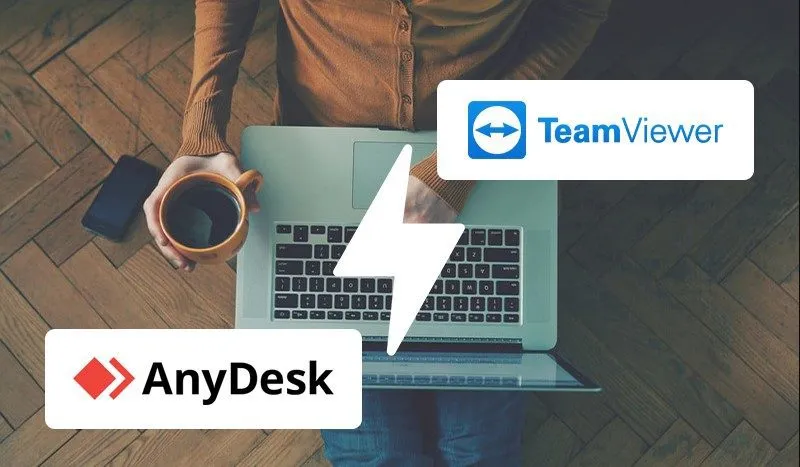
Cách cài đặt AnyDesk
Cách cài đặt AnyDesk trên Windows
Để cài đặt AnyDesk bạn cần thực hiện theo các bước sau:
Bước 1: Đầu tiên, bạn cần tải phần mềm AnyDesk về PC (Link tải AnyDesk tại đây).
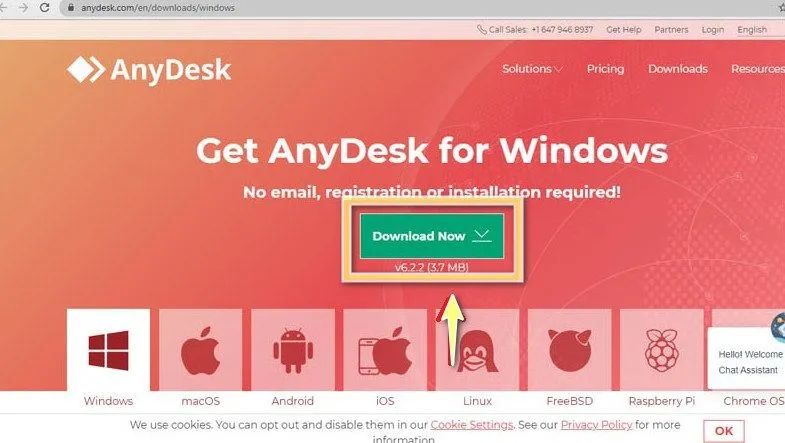
Bước 2: Sau đó nhấn vào Download Now.
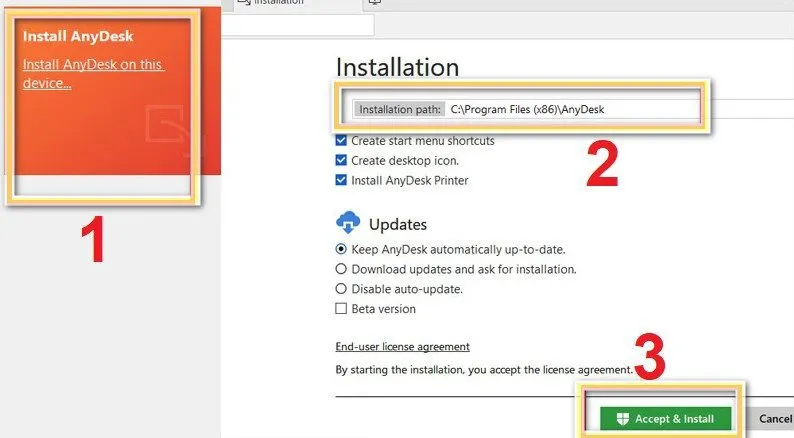
Bước 3: Tiếp đó, click chuột phải vào file sentayho.com.vn vừa tải về ở bước 2, để khởi động phần mềm.
Sau khi giao diện của AnyDesk xuất hiện, bạn chỉ cần click chuột trái vào Install AnyDesk on this computer > Chọn tiếp vào thư mục Installation path > Click tiếp vào Accept & Install.
Cách cài đặt AnyDesk trên macOS
Với macOS bạn cần thực hiện theo các bước như sau.
Bước 1: Cũng giống với Windows. Đầu tiên, bạn cần tải phần mềm AnyDesk cho Macbook tại đây.
Bước 2: Nhấp chuột vào Download Now.
Tìm hiểu thêm: Saudade Là Gì – 13 Từ Ngữ Không Thể Dịch Nghĩa Tiếng Anh
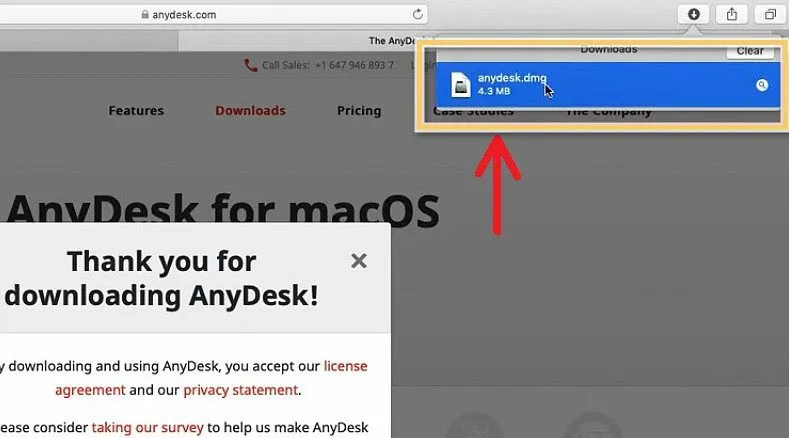
Bước 3: Sau đó, click chuột vào file sentayho.com.vn vừa tải xuống để khởi động phần mềm.
Cách sử dụng AnyDesk
Cách điều khiển máy tính bằng phần mềm AnyDesk
Có hai cách để bạn có thể điều khiển máy tính bằng AnyDesk như sau.
Sử dụng AnyDesk không cần cài đặt
Cách này được đánh giá là an toàn, bởi chỉ cần chạy AnyDesk, và nhập số ID AnyDesk của máy cần điều khiển. Hoặc gửi số ID AnyDesk máy tính của bạn cho người khác điều khiển máy tính của mình.
Sau khi nhập mã ID, AnyDesk sẽ hiện một bảng thông báo “Có cho phép người điều khiển từ xa truy cập vào máy không?”. Lúc này, bạn chỉ cần nhấp vào nút Accept để cho phép là xong.
Cài AnyDesk về máy tính
Bên cạnh đó, bạn có thể cài phần mềm AnyDesk về máy cho tiện, không mất thời gian tìm kiếm mỗi khi sử dụng. Tuy nhiên, bạn nên tắt AnyDesk không cho khởi chạy cùng Windows nhằm tăng sự an toàn. Cũng như sự chủ động khi sử dụng phần mềm AnyDesk.
Cách sử dụng cũng gần giống với cách 1, có nghĩa là bạn chỉ cần mở phần mềm AnyDesk lên. Khi có người muốn truy cập từ xa vào máy tính của bạn thì click chuột vào Accept để cho phép. Hoặc đặt password (mật khẩu) để người điều khiển từ xa có thể vào luôn, thông qua việc đăng nhập với password bạn đã cung cấp.
Cách dùng AnyDesk Remote điều khiển máy tính từ xa bằng điện thoại
Để điều khiển máy tính từ xa với phần mềm AnyDesk bằng điện thoại, bạn hãy thực hiện theo các hướng dẫn sau.
Bước 1: Trước tiên, máy tính của bạn cần phải cài đặt phần mềm AnyDesk, nếu chưa cài bạn có thể thực hiện theo hướng dẫn cài AnyDesk cho máy tính ở phần trên.
Sau đó, cài đặt AnyDesk cho điện thoại Android hoặc iOS trên kho ứng dụng Google Play Store hoặc App Store. Bạn cũng có thể tham khảo đường link tải nhanh bên dưới:
- Tải AnyDesk cho Android tại đây
- Tải AnyDesk cho iPhone hoặc iPad tại đây
Bước 2: Sau đó, mở phần mềm AnyDesk được cài đặt trên máy tính và ghi nhớ mã ID của AnyDesk vào góc trái của màn hình.
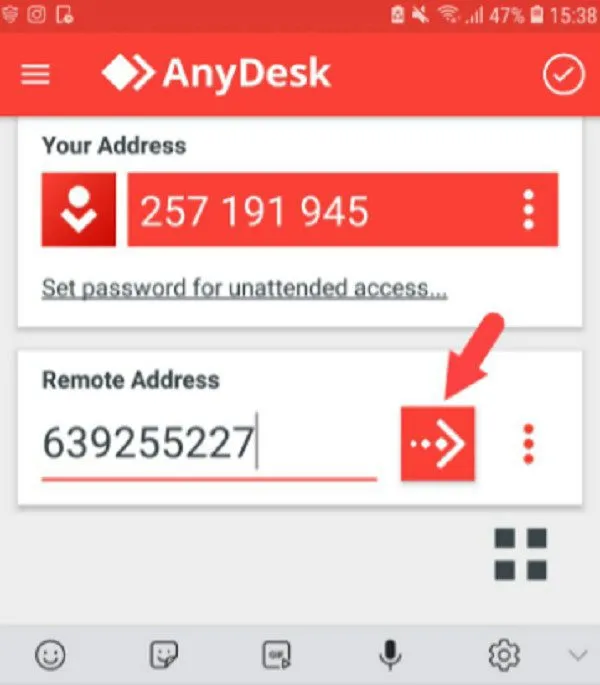
Bước 3: Ở bước này bạn cần mở ứng dụng AnyDesk trên điện thoại. Sau đó nhập mã ID trên PC vào mục Remote Address > Chạm vào nút mũi tên đỏ để xác nhận.
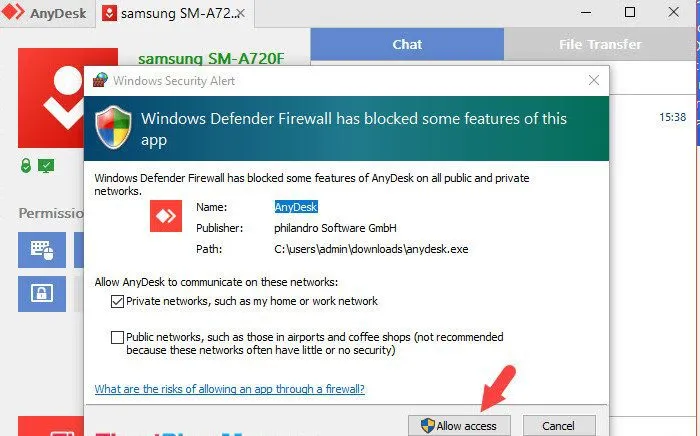
Bước 4: Với phần mềm AnyDesk trên máy tính, bạn chỉ cần click chuột vào Accept để chấp nhận. Sau khi nhấp chuột chọn Accept. Trên màn hình máy tính sẽ xuất hiện một hộp thông báo. Lúc này, bạn chỉ cần nhấp chuột vào Allow Access để chấp nhận.
Bước 5: Sau khi cấp quyền truy cập cho ứng dụng, bạn có thể sử dụng AnyDesk trên điện thoại để điều khiển máy tính từ xa.
Cách tắt AnyDesk
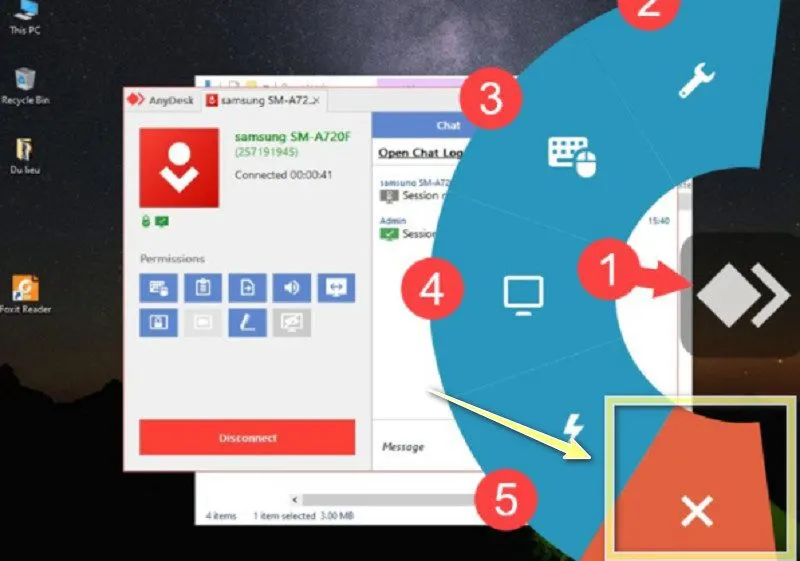
>>>>>Xem thêm: Song thủ lô là gì? Tại sao song thủ lô lại được yêu thích như vậy
Để ngắt kết nối AnyDesk trên điện thoại, tại tùy chọn bạn chỉ cần chạm vào biểu tượng dấu nhân màu đỏ là xong.
Trên đây là tổng hợp những thông tin hữu ích nhất về phần mềm AnyDesk là gì? Tính năng, cách cài đặt và sử dụng đơn giản nhất. Hy vọng với những chia sẻ trên, bạn đã có thêm một cách hữu ích khác để phục vụ cho công việc của mình.
- TeamViewer là gì? Cách sử dụng TeamViewer cho người mới bắt đầu
- Cách sử dụng TeamViewer chi tiết nhất từ máy tính cho đến điện thoại
- UltraViewer là gì? Liệu có tốt hơn so với đàn anh TeamViewer không?
Đừng quên Like & Share nếu thấy bài viết chia sẻ AnyDesk là gì này hữu ích và hãy để lại Comment tạo động lực cho GhienCongNghe đưa tới bạn đọc thêm nhiều thông tin hữu ích khác nhé.